Hướng dẫn tính năng Thay thế văn bản trên iPhone giúp nhập liệu nhanh hơn
Sử dụng tính năng Thay thế văn bản trên iPhone giúp bạn nhập liệu nhanh hơn, tiết kiệm thời gian khi nhắn tin, nhập địa chỉ, email hoặc điền thông tin cá nhân. Bạn có thường xuyên lặp lại các nội dung giống nhau khi sử dụng điện thoại? Hãy cùng Thành Trung Mobile khám phá cách thiết lập và sử dụng tính năng này một cách hiệu quả nhất!
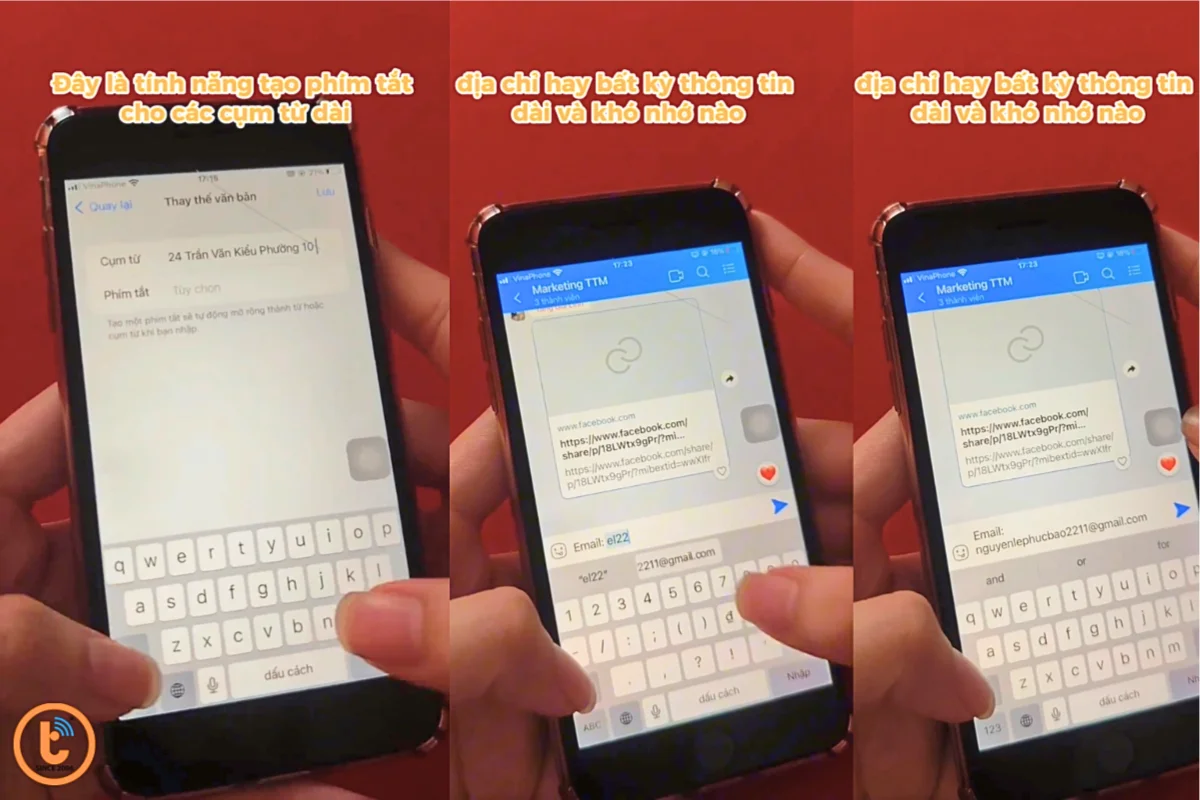
Hướng dẫn sử dụng tính năng thay thế văn bản trên iPhone giúp nhập liệu nhanh hơn
Thay thế văn bản trên iPhone là tính năng cực kỳ hữu ích giúp người dùng nhập liệu nhanh chóng mà không cần gõ lại những cụm từ dài. Bạn có thường xuyên nhập đi nhập lại địa chỉ, số điện thoại, email hay các câu trả lời tin nhắn phổ biến? Điều này không chỉ mất thời gian mà còn làm giảm hiệu suất sử dụng điện thoại.
Tại Thành Trung Mobile, cung cấp nhiều thủ thuật điện thoại, chúng tôi sẽ hướng dẫn bạn cách kích hoạt, thiết lập, và ứng dụng thực tế của tính năng này, giúp bạn thao tác trên iPhone nhanh hơn và hiệu quả hơn.
Cách kích hoạt và thiết lập thay thế văn bản trên iPhone
Tính năng này được tích hợp sẵn trên hệ điều hành iOS nhưng không phải ai cũng biết cách kích hoạt và sử dụng. Hãy làm theo các bước sau để tận dụng tối đa công cụ này:
Truy cập cài đặt để bật tính năng
- Mở Cài đặt trên iPhone.
- Chọn Cài đặt chung.
- Cuộn xuống và nhấn vào Bàn phím.
- Tìm và chọn Thay thế văn bản.
Tạo phím tắt mới theo nhu cầu sử dụng
- Nhấn vào dấu "+" ở góc trên bên phải màn hình.
- Ở ô Cụm từ, nhập nội dung dài bạn thường xuyên sử dụng (VD: Địa chỉ nhà).
- Ở ô Phím tắt, nhập ký tự viết tắt giúp bạn gọi lại nội dung đó nhanh chóng (VD: “dc” cho địa chỉ).
- Nhấn Lưu để hoàn tất.
Từ nay, mỗi khi bạn gõ phím tắt bất kỳ mà bạn đặt, iPhone sẽ tự động thay thế thành địa chỉ đầy đủ của bạn.
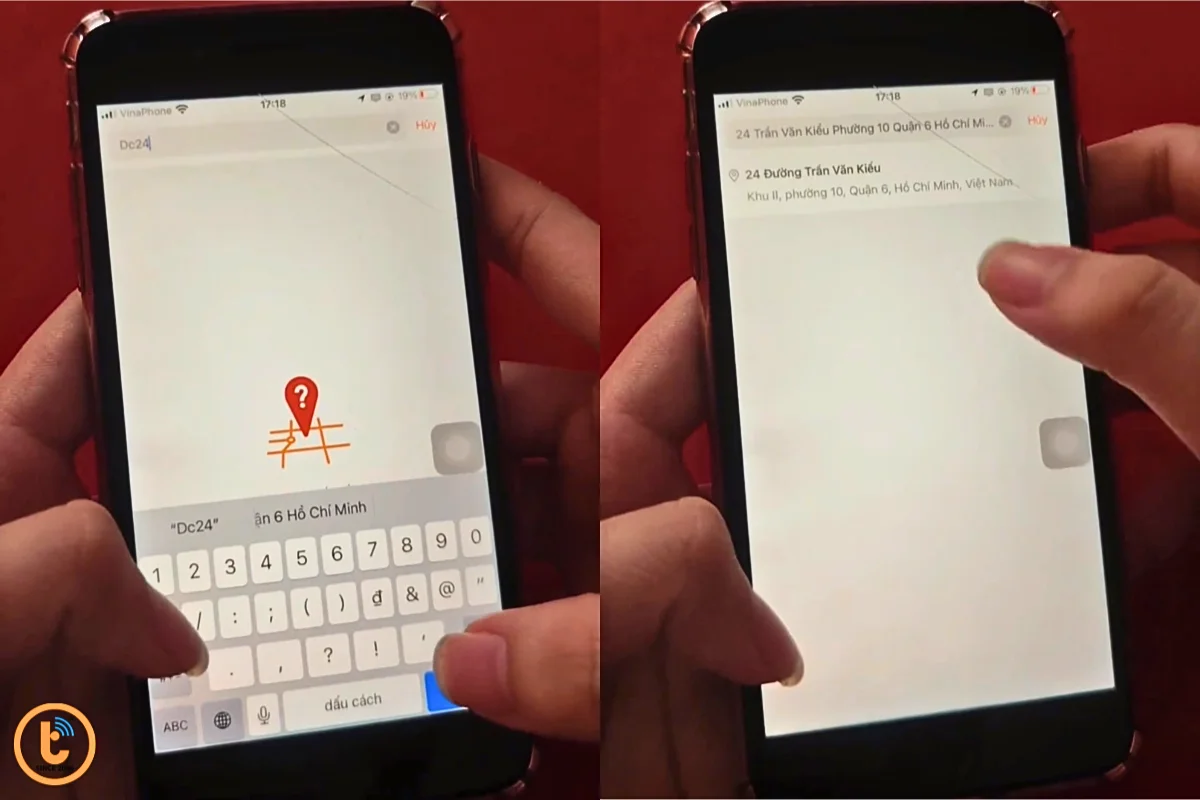
Ứng dụng thực tế của tính năng thay đổi văn bản trên iPhone
Sau khi thiết lập thành công, bạn có thể ứng dụng tính năng này vào nhiều tình huống thực tế để tối ưu hóa trải nghiệm sử dụng iPhone.
Tiết kiệm thời gian nhập thông tin cá nhân
Bạn thường xuyên phải nhập địa chỉ, email, số điện thoại khi điền form đăng ký hay gửi thông tin cho bạn bè? Hãy tạo phím tắt để rút ngắn thời gian nhập liệu.
Ví dụ:
- "dc" → Số 123, Đường ABC, Quận 1, TP.HCM
- "mail" → tennguoidung@email.com
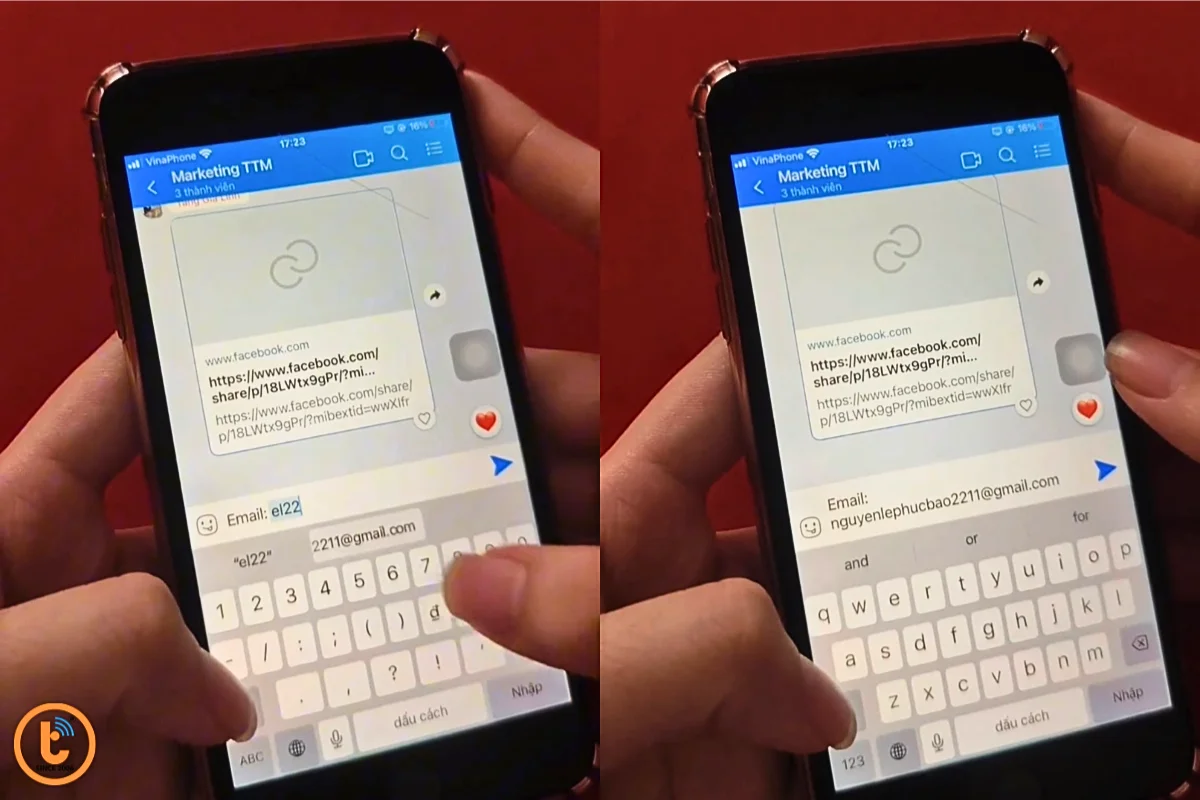
Nhập nhanh các câu trả lời tin nhắn phổ biến
Nếu bạn hay trả lời khách hàng, đối tác bằng những câu lặp lại, việc sử dụng thay thế văn bản trên iPhone sẽ giúp bạn phản hồi nhanh hơn mà không cần gõ lại từng chữ.
Ví dụ:
- "ck" → Chào bạn, sản phẩm bên mình vẫn còn hàng, bạn cần mình hỗ trợ gì thêm không?
- "bh" → Bảo hành sản phẩm 12 tháng, lỗi 1 đổi 1 trong 30 ngày đầu!
Ghi nhớ mật khẩu và thông tin đăng nhập nhanh chóng
Bạn có thể sử dụng thay thế văn bản trên iPhone để lưu những mật khẩu phức tạp, mã khách hàng, số tài khoản ngân hàng… Tuy nhiên, hãy tránh lưu thông tin quá nhạy cảm để đảm bảo bảo mật.
Ví dụ:
- "mkfb" → Facebook@123!
- "stkmb" → 9704 xxxx xxxx 5678 (MB Bank)
Hỗ trợ soạn thảo văn bản chuyên nghiệp hơn
Nếu bạn làm content, marketing, việc tạo sẵn các mẫu tiêu đề, đoạn mở bài giúp tăng tốc độ làm việc, tránh sai sót.
Ví dụ:
- "mtb" → Meta Title: [Chèn tiêu đề hấp dẫn của bài viết].
- "mds" → Meta Description: [Chèn mô tả tối ưu SEO].
Lưu ý quan trọng khi sử dụng tính năng thay thế nhiều văn bản trên iPhone
Mặc dù hữu ích, nhưng khi sử dụng tính năng này, bạn cần lưu ý những điều sau để tận dụng tối đa mà vẫn đảm bảo an toàn thông tin.
Không nên lưu thông tin nhạy cảm
- Tránh lưu mật khẩu ngân hàng, OTP, CMND/CCCD vì nếu ai đó truy cập vào điện thoại của bạn, họ có thể dễ dàng lấy được những thông tin quan trọng này.
- Nếu cần lưu mật khẩu, hãy sử dụng ứng dụng Quản lý mật khẩu thay vì ghi trực tiếp vào phím tắt.
Chọn phím tắt dễ nhớ, không quá ngắn
- Hạn chế đặt phím tắt quá đơn giản như "a", "b", "c" vì bạn có thể vô tình nhập nhầm khi nhắn tin.
- Hãy chọn những ký tự liên quan, dễ nhớ và không gây nhầm lẫn trong quá trình sử dụng.
Kiểm tra và cập nhật danh sách phím tắt thường xuyên
- Nếu bạn thấy một số phím tắt không còn cần thiết, hãy xóa hoặc chỉnh sửa để tránh nhập nhầm.
- Định kỳ kiểm tra lại danh sách để tối ưu hóa quá trình nhập liệu trên iPhone.
Ngoài ra, bạn có thể tham khảo nhiều cộng cụ hữu ích từ Thành Trung Mobile như công cụ tóm tắt văn bản, công cụ chuyển văn bản thành giọng nói,…
Tính năng thay thế văn bản dài trên iPhone giúp tiết kiệm thời gian, tăng tốc độ nhập liệu và hạn chế sai sót trong quá trình soạn thảo. Nếu bạn thường xuyên nhập các cụm từ dài, qua bài viết từ Thành Trung Mobile, bạn sẽ tận dụng thay thế văn bản trên iPhone để tối ưu trải nghiệm sử dụng điện thoại của mình











